您想在 WordPress 中向新用户发送自定义欢迎电子邮件吗?如果您允许用户在您的 WordPress 网站上注册,那么每个新用户都会收到一封电子邮件以设置他们的 WordPress 密码。
但是,他们不会收到特定于您网站的适当欢迎电子邮件。例如,指导他们了解您的社区的电子邮件信息、指向后续步骤的链接等。
在本文中,我们将向您展示如何轻松地向您的新 WordPress 用户发送自定义欢迎。我们将分享两种方法,您可以选择最适合您需求的一种(我们更喜欢选项#2,因为它更可靠)。
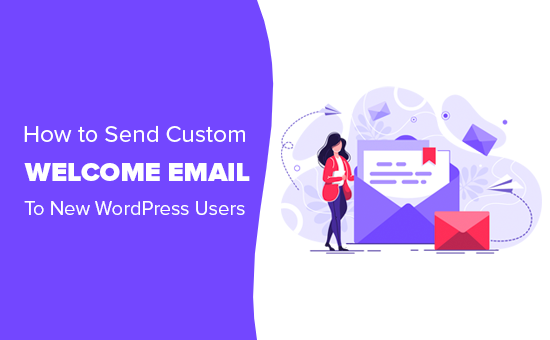
为什么要在 WordPress 中向新用户发送自定义欢迎电子邮件?
默认情况下,WordPress 会在新用户注册时向他们发送电子邮件。但是,此电子邮件并未针对每个单独的网站或博客进行定制。
以下是欢迎电子邮件可以帮助您为新用户设置适当的入职流程的一些常见情况:
如果您运行WordPress 会员网站,那么您可能希望让用户了解他们可以在哪里找到会员计划带来的所有好处。
在电子商务网站上,您可以将用户引导至他们想要的产品、他们的帐户设置或购物车页面。
在多作者网站上,您可以将新作者指向您的风格指南,要求他们填写个人简历和社交链接,或向他们展示如何开始。
自定义欢迎电子邮件可以改善用户体验并确保用户在创建帐户后不会忘记您的网站。
话虽如此,让我们看看在 WordPress 中为新用户轻松设置自定义欢迎电子邮件的不同方法。
方法 1. 使用插件设置自定义欢迎电子邮件
这种方法更简单,但不是最灵活的。当新用户在您的网站上注册时,您只能向他们发送一封欢迎电子邮件。
您需要做的第一件事是安装并激活Better Notifications for WP插件。有关更多详细信息,请参阅我们关于如何安装 WordPress 插件的分步指南。
激活后,您需要访问通知»添加新页面以创建您的自定义欢迎电子邮件。
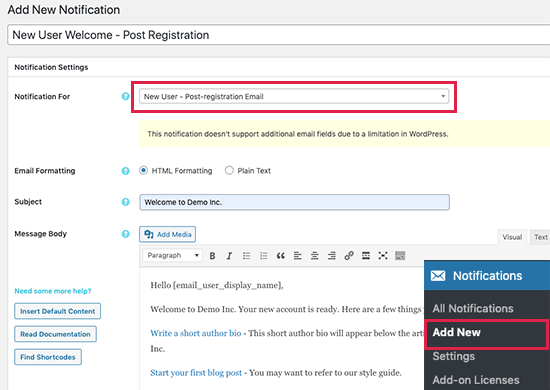
首先,您需要为此新通知提供一个标题,以帮助您轻松识别它。
之后,选择“通知”选项旁边的“新用户 – 发布注册电子邮件”。然后,您可以通过输入电子邮件主题和消息开始编写自定义欢迎电子邮件。
专业提示:单击查找简码按钮以获取可在电子邮件消息中使用的简码列表。例如,要显示用户名,您可以使用短代码 [email_user_display_name]。
完成自定义欢迎电子邮件的编写后,您可以单击保存按钮来存储您的更改。
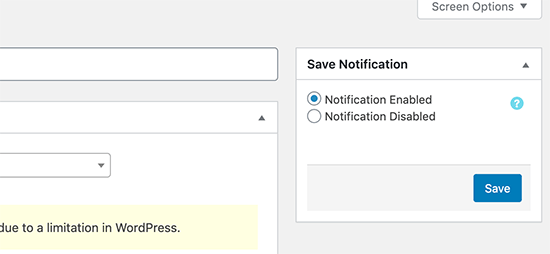
该插件还允许您向自己发送测试通知。只需单击“向我发送测试电子邮件”按钮,它就会向您的用户配置文件中的电子邮件地址发送测试通知。
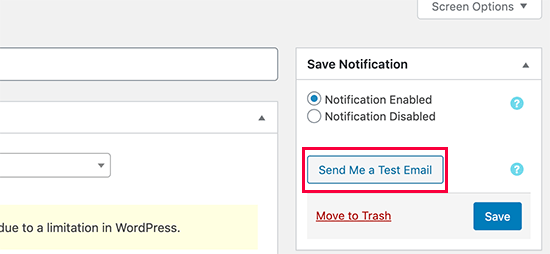
您还可以通过创建新用户帐户来测试电子邮件。
确保 WordPress 中的电子邮件可传递性
默认情况下,大多数WordPress 托管公司没有正确配置邮件功能。为了防止他们的服务器被滥用,许多托管公司甚至将其完全关闭。
这意味着您的 WordPress 电子邮件将无法联系到用户。
别担心,有一个简单的解决方法。
您需要安装并激活WP Mail SMTP插件。它允许您使用 SMTP 服务器来发送您的 WordPress 电子邮件。
有关更多详细信息,请参阅我们关于如何修复 WordPress 不发送电子邮件问题的指南。
方法 2. 通过持续联系向新用户发送自定义欢迎电子邮件
第一种方法仅允许您在用户在您的网站上执行操作时发送电子邮件。这有点有限,不能让您完全控制。
第二种方法将允许您发送欢迎电子邮件,甚至可以使用多封入职电子邮件设置您自己的欢迎渠道。
您还可以定期与用户交流,这有助于您将他们带回您的网站。
对于这一部分,我们将使用Constant Contact,这是针对小型企业的最佳电子邮件营销服务。其他电子邮件服务提供商也可以做同样的事情,例如SendinBlue、ConvertKit、Drip等。
首先,您需要注册一个Constant Contact帐户。注册后,转到联系人页面,然后单击电子邮件列表旁边的创建按钮。
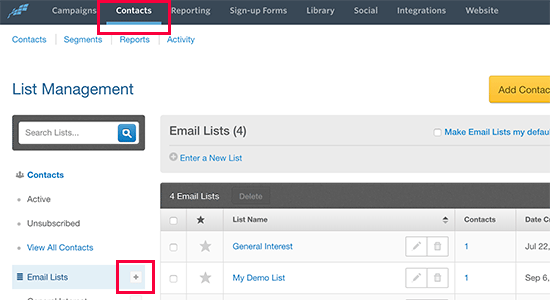
电子邮件列表是您存储联系人的所有电子邮件地址的地方。只需输入您的电子邮件列表的名称,然后单击“添加列表”按钮。
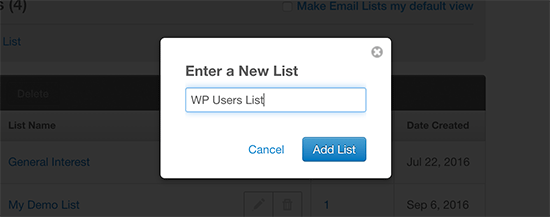
接下来,您需要在您的网站上安装并激活Constant Contact Forms插件。有关更多详细信息,请参阅我们关于如何安装 WordPress 插件的分步指南。
该插件充当您的网站和Constant Contact之间的连接器。
激活后,您需要访问联系表»立即连接页面并单击“连接插件”按钮。
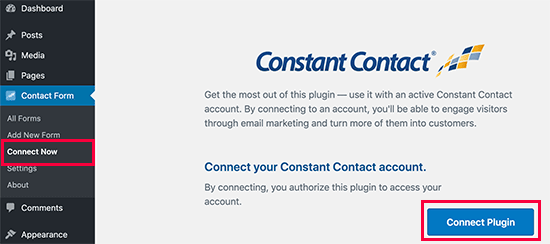
这将带您到 Constant Contact 网站,您将在该网站上使用您的帐户登录以连接您的网站。
连接后,您需要访问联系表»设置页面来配置插件设置。
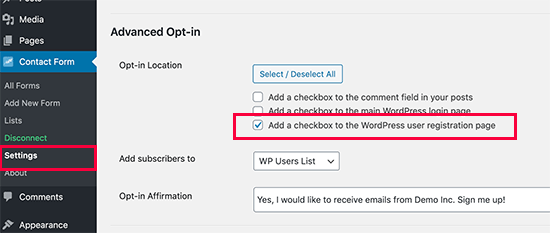
向下滚动到高级选项部分,然后选中“向 WordPress 用户注册页面添加复选框”选项旁边的框。之后,从“将订阅者添加到”选项旁边的下拉列表中选择您之前创建的电子邮件列表。
在其下方,您可以添加用户将在屏幕上看到的消息。
不要忘记单击“保存更改”按钮来存储您的插件设置。
您现在可以访问您的 WordPress 网站的注册页面以查看它的运行情况。当用户在您的网站上注册帐户时,您会看到一个复选框,供用户注册您的电子邮件列表。
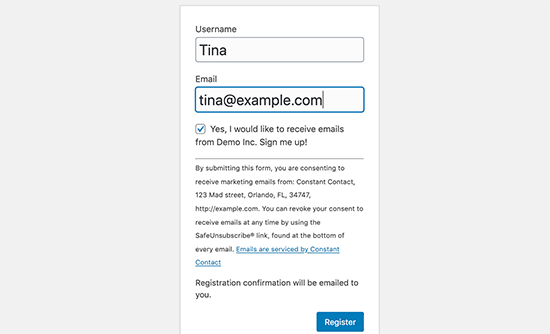
专业提示:您可以使用我们的指南创建完全自定义的 WordPress 用户注册表单,该指南还与 Constant Contact 无缝集成。
现在,让我们创建用户在注册时将收到的欢迎电子邮件。
只需转到您的持续联系仪表板,然后单击“广告系列”选项卡下的“创建”按钮。
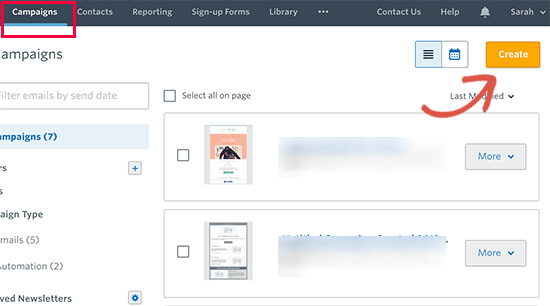
我们将为新用户设置自动发送的电子邮件序列。为此,您需要选择“电子邮件自动化”活动。
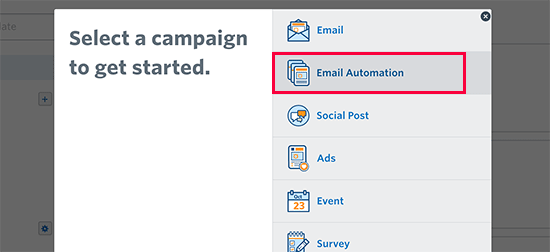
在下一个屏幕上,单击“创建自动系列”按钮开始。
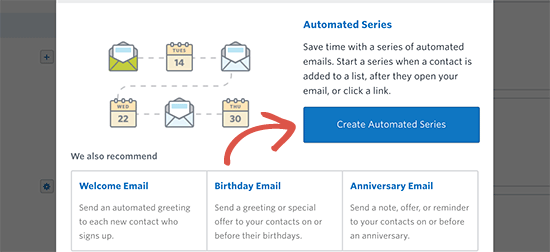
接下来,您将被要求提供此自动化系列的名称。使用可帮助您稍后轻松识别此广告系列的名称。
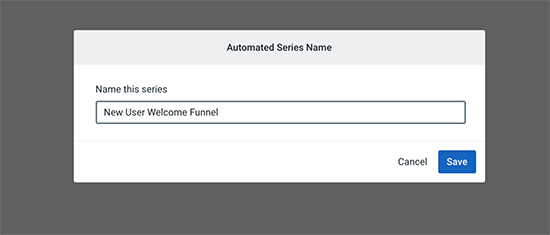
之后,您需要选择一个触发器。从下拉菜单中选择“联系人加入列表”,然后选中您之前创建的电子邮件列表旁边的框。
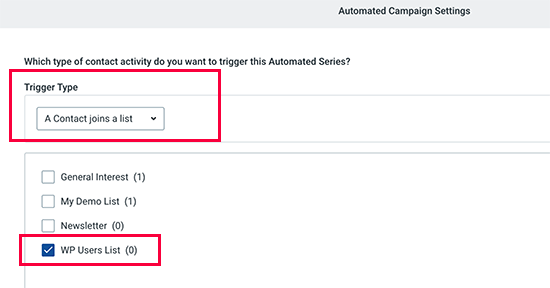
单击“保存”按钮继续。
Constant Contact 现在将为您设置自动化系列。接下来,您需要选择何时发送第一封电子邮件,然后创建新的自定义欢迎电子邮件。
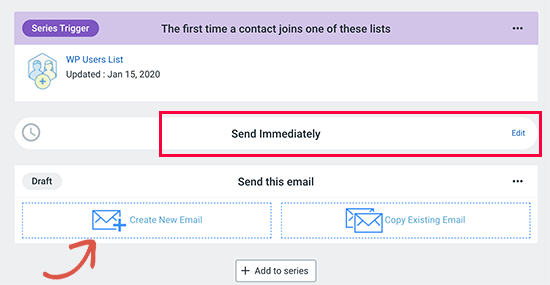
Constant Contact 附带了数十种专业设计的电子邮件模板供您选择。您可以从一个开始,然后使用拖放构建器来撰写您的电子邮件。
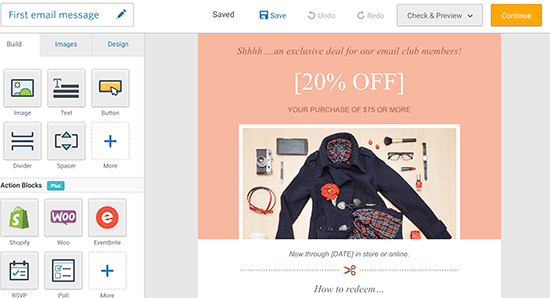
完成欢迎电子邮件的编写后,单击“继续”按钮保存并退出编辑器。
您现在只需单击“激活按钮”即可使此漏斗上线。
在系列中设置后续电子邮件
使用恒定联系和自动欢迎电子邮件漏斗的最佳部分是您可以设置多封电子邮件。
在您的第一封电子邮件之后,您可能想检查用户的情况?也许他们需要一点帮助。
让我们在该系列中设置第二封电子邮件。
只需单击“添加到系列”按钮,然后选择在发送此电子邮件之前等待多长时间。之后,单击“创建新电子邮件”按钮以撰写欢迎系列中的第二封电子邮件。
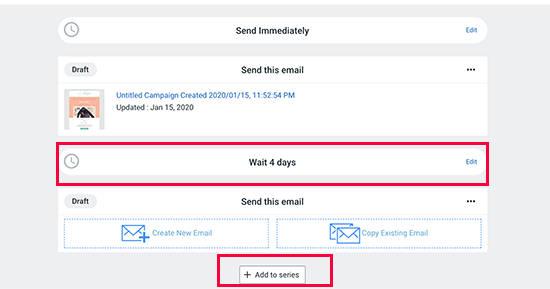
完成创建欢迎电子邮件序列后,单击激活按钮以应用这些更改。
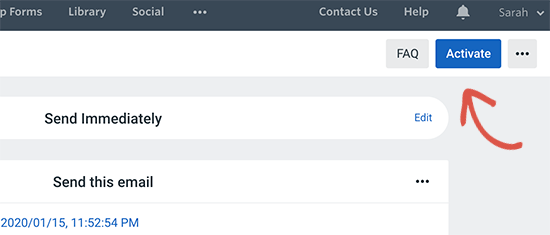
Constant Contact 现在将设置您的欢迎系列,新的 WordPress 用户将收到您的自定义欢迎电子邮件。
我们希望本指南帮助您向 WordPress 中的新用户发送自定义欢迎。您可能还想查看我们关于最佳 WordPress 插件和小型企业最佳商务电话服务的指南。